Kuinka lihavoida tekstiä Discordissa? 10 parasta tapaa

On muutamia asioita, joista et ehkä ole tietoinen, jos olet uusi Discordissa. Jotkut ystäväsi, jotka ovat käyttäneet Discordia jonkin aikaa, saattavat jo tuntea monia muotoiluvaihtoehtoja. Olisi hyödyllistä, jos opit lihavoittamaan tekstiä Discordissa yhtenä tämän opetusohjelman ensimmäisistä menetelmistä.
Voit korostaa tekstiä (tai jopa toistaa musiikkia) Discordissa, koska sinulla on niin monia tyylivaihtoehtoja. Jos tämä on ensimmäinen kerta, kun kuulet tästä menetelmästä, tässä artikkelissa näytetään, kuinka se tehdään.

Bold erottuu muista kommenteista. Vain Discord ei tarjoa jäsenille näkyvää vaihtoehtoa lihavoida tekstiä. Joten miten muut ihmiset suhtautuvat siihen? Muuttuvatko prosessit sen mukaan, käytätkö iPhonea vai Android-laitetta?
Olet tullut oikeaan paikkaan, jos olet pohtinut näitä asioita. Lue eteenpäin saadaksesi selville, kuinka nopeasti rohkeaksesi Discordissa.
Mikä on Discord?
Discord on ilmainen ääni-, video- ja tekstikeskustelu, jota kymmenet miljoonat 13-vuotiaat ja sitä vanhemmat ihmiset käyttävät yhteydenpitoon ja yhteydenpitoon yhteisöihinsä ja ystäviensä.
Ihmiset käyttävät säännöllisesti Discordia keskustellakseen aiheista taideprojekteista ja perhelomista kotitehtäviin ja psykologiseen apuun. Se toimii kotina erikokoisille yhteisöille, mutta useimmiten sitä käyttävät pienet ja aktiiviset ihmisryhmät, jotka puhuvat päivittäin.
Ihmiset käyttävät Discordia, koska se toimii keskuksena kaikille heidän yhteisöilleen ja ystäväryhmilleen. Tämä on paikka, jossa he voivat olla oma itsensä ja viettää aikaa muiden ihmisten kanssa, jotka jakavat kiinnostuksensa ja harrastuksensa.
Ei ole algoritmia, jolla valita, mitä katsotaan, ei loputonta vierittämistä eikä uutissyötettä. Yhteiset edut aiheuttavat kiistoja.
Discord-tekstin muotoilu – merkinnän ymmärtäminen
Niille, jotka eivät tunne markdownia, tämä on kevyt merkintäkieli, jonka John Gruber ja Aaron Schwartz esittelivät ensimmäisen kerran vuonna 2004. Siinä on yksinkertainen tekstin muotoilusyntaksi, ja sitä on helppo lukea ja kirjoittaa.
Alussa se tuki vain HTML:ää. Markdownia käytetään kuitenkin tällä hetkellä perustekstieditorissa monipuolisen sisällön luomiseen viestien kirjoittamista varten. Myös Markdown on piilotettu, koska se toimii vain taustalla ja valmistelee sisältöä.
Jos et halua käyttää markdownia, kirjoita viestisi yhden rivin koodilohkoon ja olet valmis.
kuinka lihavoida teksti epäsopussa?
Jos haluat kiinnittää huomion Discord-viestiin, tekstin lihavointi on arvokas ominaisuus. Se ei myöskään vaadi monimutkaisia ohjeita väittelyviestien rungon muotoiluun. Sen sijaan ihmiset voivat rohkeasti muutamalla yksinkertaisella napsautuksella Discordissa. Näin teet sen:
- Käynnistä Discord tietokoneellasi, Android- tai iOS-laitteellasi.
- Valitse henkilö tai ristiriitapalvelin, jolle haluat lähettää lihavoitun viestin.
- Kirjoita kaksi tähteä ennen kuin kirjoitat tekstiä, joka lihavoidaan Discord-keskustelussa. Aloita sitten kirjoittaminen. Lihavoi koko lause lisäämällä loppuun kaksi tähteä ilman välilyöntiä. Sen pitäisi näyttää suunnilleen tältä: ”**sana**”.
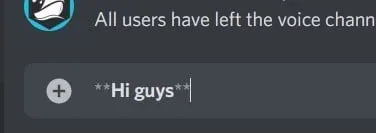
- Paina Enter.
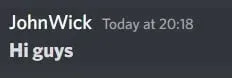
- Lähettämäsi tekstiviesti on nyt lihavoitu.
Kirjoittamasi sisältö on lihavoitu. Viestisi kiinnittää enemmän huomiota ja korostaa argumentointiasi kuin pelkkä teksti.
Kuinka tehdä Discord-tilastasi lihavoitu?
Useimmat Discord-käyttäjät haluavat muuttaa kanaviensa tiloja. Tämän ominaisuuden avulla ihmiset voivat kertoa muille käyttäjille, mitä he tekevät tai tuntevat.
Voit korostaa tilasi lihavoidulla ja kursiivilla. Mitä tulee Discordin käyttöön, tilasi mukauttaminen vie sinut muiden edelle.
Toisaalta statusta ei voi vielä muotoilla. Et myöskään voi käyttää samaa tapaa lihavoidaksesi viestiä tilasi korostamiseksi. Tässä on muutamia vinkkejä sen tekemiseen.
Etsi verkkosivusto, joka muuntaa tavallisen tekstisi automaattisesti lihavoiduksi. Tee seuraava:
- Siirry selaimessa Bold Font Generator -verkkosivulle.

- Aseta sitten tila sille varatulle alueelle.
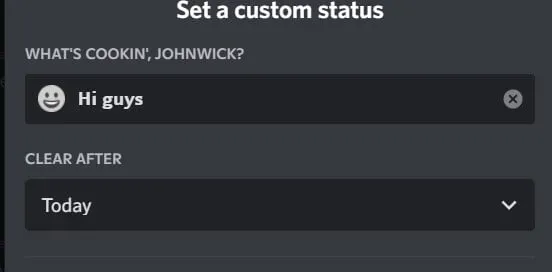
- Kopioi ja liitä tila lihavoituna Discordin tila-alueelle.
- Tilanne korostetaan.
Tässä kaikki! Kuten näet, vaikka Discord ei salli käyttäjien lihavoida tilaansa, se voidaan tehdä toisen verkkosivuston kautta.
Tekstin lihavointi Discordissa iPhonella
Viestin korostaminen Discordissa on myös mahdollista iPhone-käyttäjille. Prosessit ovat samat kuin käytettäessä tietokonetta. Näin voit käyttää iPhonea viestin korostamiseen Discordissa:
- Avaa Discord-sovellus iPhonessasi.
- Valitse henkilö tai kanava, jolle haluat lähettää viestin.
- Kirjoita kaksi tähteä ennen viestin kirjoittamista, sitten sana tai viesti, jonka haluat lihavoida, ja sen jälkeen kaksi tähteä. Tähtien ja ensimmäisen ja viimeisen sanan välissä ei saa olla välilyöntiä. **Kuinka voit?** pitäisi olla muoto.
- Napsauta sitten lähetä.
- iPhone-viestisi on lihavoitu.
Tässä se on! iPhoneen lähettämäsi teksti on lihavoitu.
Kuinka tehdä tekstistä lihavoitu Discordissa Androidissa?
Tekstin lihavointi Discordissa on yhtä helppoa Android-käyttäjille kuin iPhone- tai PC-käyttäjille. Vaiheet ovat melkein samat.
- Avaa Discord-sovellus Android-älypuhelimellasi.
- Valitse henkilö tai kanava, jolle haluat lähettää viestin.
- Kirjoita ** tekstin alkuun, kirjoita sitten viestisi ja lopuksi **. Varmista tekstin alussa ja lopussa, ettei tähtien ja sanojen välissä ole välilyöntejä.
- Kun olet valmis, napsauta Lähetä viesti -välilehteä.
Näin luot erimielisyyttä lihavoituna.
Kuinka kursivoida sanat Discordissa?
Jos haluat välittää sarkasmia tai lähettää viestin kursiivilla, voit käyttää kursiivia Discordissa. Kysymys kuuluu, kuinka teet sen, jos Discord ei tarjoa tätä vaihtoehtoa? Se on yksinkertaista. Vain muutama merkki on valittava. Ohjeet sanojen kursivoimiseksi Discordissa on lueteltu alla.
- Avaa sovellus pöytätietokoneellasi tai kannettavalla tietokoneellasi.
- Valitse paikka kursivoituille sanoille.
- Kirjoita viestin alkuun ja loppuun tähti. Se näyttää seuraavalta *tekstiltä*.
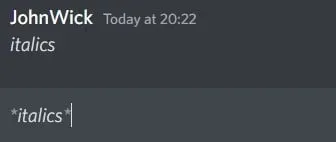
- Paina sen jälkeen enteriä.
Näin luot Discord-tekstin kursiivilla.
Kuinka käyttää yliviivausta Discordissa?
Jos haluat yliviivata tekstin, et voi vain painaa näppäimistön näppäintä. Sen sijaan sinun on noudatettava tiettyjä toimenpiteitä tekstin yliviivaamiseksi.
- Avaa Discord-sovellus suosikkilaitteellasi.
- Napsauta ystäväsi nimeä tai palvelinta, johon haluat ottaa yhteyttä.
- Kirjoita viesti. Syötä kaksi vuorovesisymbolia aloittaaksesi ja kaksi vuorovesisymbolia lopettaaksesi viestin. Vuorovesipainike sijaitsee Esc-näppäimen alla tai F1-painikkeen vasemmalla puolella.
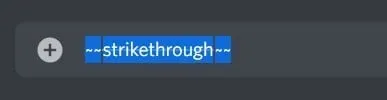
- Viestisi näyttää tältä: ~~sana~~.
Näin luot yliviivattua ristiriitatekstiä.
Kuinka alleviivata sanoja Discordissa?
Tekstin alleviivaus on toinen tapa järjestää viestisi Discordissa. Vaiheet ovat jälleen yksinkertaiset:
- Avaa Discord-sovellus.
- Kirjoita kaksi alaviivaa viestin alkuun ja kaksi alaviivaa viestin perään. Viestin pitäisi näyttää tältä: _word_
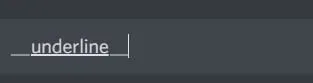
- Viestisi on nyt korostettuna.
- Vaiheet Discord-tehosteiden yhdistämiseen.
Saatat miettiä, voitko yhdistää lihavoitun ja kursivoitun tekstin yliviivauksella luodaksesi upean lausunnon nyt, kun tiedät kuinka. Vaiheet näiden vaikutusten yhdistämiseksi on lueteltu alla.
Kuinka yhdistää tehosteita Discordissa?
Nyt kun osaat lihavoida kursivoitu ja yliviivattu teksti, mietit todennäköisesti, voidaanko tehosteita yhdistää. Katso alta, mitä yhdistelmiä Discord-jäsenet voivat luoda.
Kuinka tehdä sanasta tai viestistä lihavoitu ja kursivoitu Discordissa?
Tässä ovat tärkeimmät tavat lihavoida ja kursivoida teksti:
- Avaa Discord ja valitse kaverisi tai kanavasi, jonka kanssa haluat keskustella.
- Kirjoita kolme tähteä viestin alkuun ja kolme tähteä sen jälkeen.
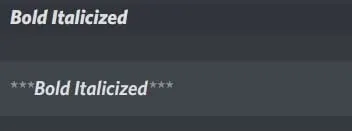
- Tältä lihavoitu kursivoitu teksti näyttäisi. *** Kuinka voit? ***.
Kuinka lihavoida kursivoitu ja alleviivata tekstiä Discordissa?
Noudata alla olevia ohjeita, jos haluat yhdistää kolme tehostetta:
- Avaa sovellus ja valitse kanava ja ystävä, jonka kanssa haluat keskustella.
- Aloita ja lopeta viestisi alaviivalla ja kolmella tähdellä. Alaviiva (_) löytyy yleensä samasta avaimesta kuin tavuviiva (-).
- Miltä se näyttää _*** mitä kuuluu? ***_.
Kuinka kirjoittaa spoilereita Discordissa?
Jos aiot sensuroida jotain, sinun on kirjoitettava spoilereita Discordiin. Käytätkö Discordia tietokoneella tai älypuhelimella, voit tehdä sen. Jos haluat oppia kirjoittamaan spoilereita Discordissa, seuraa alla olevia ohjeita:
- Aloita avaamalla sovellus älypuhelimella tai tietokoneella.
- Voit lähettää viestin ystävälle tai kanavalle napauttamalla hänen nimeään.
- Kirjoita kaksoisviiva viestin eteen ja jälkeen, jotta viesti pysyy sinun ja kaverisi tai kanavasi välillä.
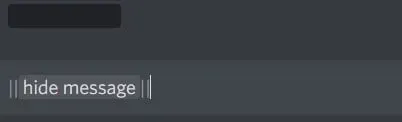
- Spoileriviestin pitäisi näyttää tältä: ||Sain viestisi||.
Koska sisältö sisältää spoilereita, Discord tunnistaa, että haluat piilottaa sen. On kuitenkin toinen tapa kirjoittaa spoilereita.
- Aloita avaamalla Discord valitsemallasi laitteella.
- Valitse henkilö tai kanava, jolle haluat lähettää viestin.
- Kirjoita /spoiler viestin alkuun.
- Lähetä sitten viesti painamalla Enter.
Näet spoilerit kaksoisnapsauttamalla viestiä ja sisältö tulee näkyviin. Näytölle tulee harmaa tausta.
Kansainvälisten näppäimistöasettelujen käyttäminen muotoiluun
Koska Discordia käytetään maailmanlaajuisesti, näppäimistöasetteluja voi olla useita. Käytä seuraavia näppäimiä, jos näppäimistössäsi ei ole tähtiä tai aaltoja.
- Voit tehdä tähtiä painamalla Shift + 8 samanaikaisesti.
- Paina Shift + Backtick (’) saadaksesi aaltoviivan.
Näin ei kuitenkaan aina ole. Katso alla olevat vinkit käyttäjille, jotka käyttävät kansainvälisiä näppäimistöasetteluja:
- ranska (Belgia): Shift+$ (näppäin ^¨:n oikealla puolella)
- Saksa: Shift+[+] (näppäin Ü:n oikealla puolella)
- ranska (Ranska): * (avain ù prosentin oikealla puolella
- italia: Shift+[+] (näppäin èé:n oikealla puolella)
- ranska (Sveitsi): Vaihto+3
- espanja: Shift+[+] (näppäin merkin `^ (Espanja) tai ¨ (Latinalainen Amerikka) oikealla puolella)
- ruotsi: Shift+’ (näppäin Ä:n oikealla puolella)
Tee tarvittavat muutokset kiinnittääksesi huomiosi viestiisi käyttämällä näitä erilaisia näppäimistöasetteluja.
Useimmat Discord-käyttäjät käyttävät tavallista englanninkielistä näppäimistöä. Joten tämä opetusohjelma keskittyy siihen. Tunnistamme kuitenkin vaihtoehtoiset näppäimistöasettelut. Tämä tarkoittaa, että voit muotoilla asiakirjoja näppäimistöstä riippumatta.
Johtopäätös
Vaikka Discordilla ei ole ilmeisiä vaihtoehtoja, joiden avulla käyttäjät voisivat muuttaa sisältöään, he voivat tehdä sen muutamalla taktiikalla. Osaat lihavoida tai kursivoida tekstiä korostaaksesi viestin. Voit myös yliviivata tai alleviivata tekstin, jos teet virheen.
Lisäksi yhdistä ominaisuuksia luodaksesi ainutlaatuisen viestin. Lopuksi, jotta et suututtaisi muita ihmisiä, opettele kirjoittamaan spoilereita. Tule esiin ja korosta väitteesi!
FAQ
Voitko lihavoida tekstiä Discord-tilassa?
Kyllä, voit tietysti avata Discordin tietokoneellasi. Valitse henkilö tai kanava, jolle haluat lähettää lihavoitun viestin. Paina Enter-näppäintä, kun olet kirjoittanut kaksoistähtiä ennen ja jälkeen viestin. Viestisi näkyy nyt lihavoituna.
Kuinka tehdä tekstistä lihavoitu ja alleviivattu Discordissa?
Olemme jo käsitelleet tekstin lihavointia, kursivointia ja yliviivauksen käyttöä aiemmissa osissa. Olet myös keksinyt, kuinka yhdistää nämä ominaisuudet. Mutta miten tekstistä lihavoidaan ja alleviivataan? Noudata tätä yksinkertaista menettelyä:- Käynnistä laitteellasi Discord.- Kirjoita viestisi, mutta älä paina lähetyspainiketta.- Kirjoita ennen ja jälkeen tekstiä kaksi alaviivaa ja kaksi tähteä. – Tekstin tulee näyttää tältä: ”teksti”.
Kuinka saada teksti näyttämään erilaiselta Discordissa?
Discordissa on useita tapoja muuttaa tekstin ulkoasua. Käyttäjät voivat lihavoida, kursivoida, alleviivata tai yliviivata tekstiä näppäimistön avulla. Lisäksi voit yhdistää näitä vaihtoehtoja luodaksesi ainutlaatuisen viestin. Lopuksi spoilereita voidaan kirjoittaa siten, että muut Discord-käyttäjät eivät lue viestiä ennen kuin he pyytävät sitä.
Kuinka muuttaa fonttikokoa Discord-chatissa?
Voit siirtyä oikean alakulman asetuksiin, käyttäjäasetuksiin ja ulkoasuun. Voit muuttaa tekstin koon skaalausa chat-fontin skaalausalueella.


Vastaa